AQUOS Rレビュー
AQUOS Rといえば、Sharpがキャリア向けに提供している国産のハイエンドスマホ。
今回は、docomo版AQUOS RであるSH-03Jを実機購入しましたので、こちらでレビューしていきますが、プリインストールアプリ以外は、AU版(SHV39)・Softbank版(604SH)ともに、基本は全く同様です。
注文から到着まで
今回は、人生ではじめてのdocomoオンラインショップで注文・新規契約をしてみました。
格安SIMを活用し始めるまでは、docomoユーザーでしたが、一度もdocomoオンラインショップは使ったことがなかったのですが、便利ですねー。
あと、意外と知られていないと思いますが、docomoオンラインショップ限定のセール品もありますし、料金シミュレーションも出来るしで、昔よりかなり使い勝手良くなってる気が…。
あと、我が家の近隣のdocomoショップだと、土日の待ち時間1時間以上は当たり前。
平日でも30分以上待つこともままありました。
待ち時間ゼロで自宅にいながら契約が出来るのはかなり便利!

早速、docomoオンラインショップのパッケージを開封していきましょう!

梱包を開けると、書類が盛りだくさん。

まず書類を全部取り出してみましょう。
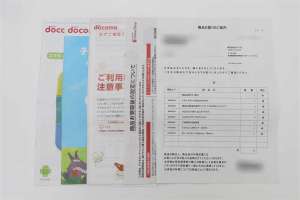
同梱の書類は、
・商品お届けのご案内
・商品お受取後の設定について
・ご利用時の注意事項
・フィルタリングサービスパンフレット
・まるわかりBOOK
・AQUOS R使いこなしガイドブック

それでは、AQUOS Rをレビューした後、使いこなしガイドブックをご紹介していきたいと思います。
使いこなしガイドブックには、AQUOS Rの代表的な機能の特徴と活用法が凝縮されているので、AQUOS Rの魅力が伝わりやすいかとおもいます。

AQUOS R開封の儀
それでは、いざ、AQUOS Rレビュー!

AQUOS RとdocomoのUIMカード(SIMカード)。
最近のdocomoのSIMカードですが、水色になってます。
MVNO用のdocomo SIMカードが無地に対して、docomoの契約者用SIMカードは水色と区分けがされていますね。

MVNO用に無地カードが導入される前は、docomo契約者用もMVNO用も桃色SIMカードでした。
こちらが、AQUOS Rのパッケージ。
スマホのパッケージって、シンプルを極めたものばかりでツマラナイですね。笑

今回は、docomo版AQUOS Rなので、型番は「SH-03J」
カラーはマーキュリーブラックを選択しました。

いざ、オープン!!

早速、AQUOS R本体がお目見え。

その下には…

付属品と書類が。

AQUOS Rの付属品
左の袋には、説明書類とSIMピン。
右の袋には、イヤホンジャックを利用したワンセグアンテナケーブル。

AQUOS R付属書類
写真左から、
・SH-03Jご利用にあたっての注意事項
・AQUOS R クイックスタートガイド
・SIMピン

AQUOS Rクイックスタートガイド
こちらが簡易的な取扱説明書にあたる「AQUOS Rクイックスタートガイド」

最近では、取扱説明書を付けずに基礎的なことのみを記載したクイックスタートガイドを同梱する流れがあります。
スマホは一度慣れてしまえば、OSが同じ以上使い勝手もそんなに変わらないですしね。

かなりコンパクトな内容。

AQUOS R完全版の取扱説明書URL
必要な方は、フル版の取扱説明書がオンラインで閲覧・ダウンロードできます。
下記リンクを参考にしてください。
(各キャリアのAQUOS R取扱説明書ダウンロードページにリンクしています。)
・docomo版AQUOS R取扱説明書(SH-03J)
・AU版AQUOS R取扱説明書(SHV39)
・Softbank版AQUOS R取扱説明書(605SH)
SH-03J ご利用にあたっての注意事項
ご利用にあたっての注意事項は、クイックスタートガイドと違い、ボリューム満点の内容で、お腹いっぱいになること間違い無し。

どうですか、このボリューム感。

裏面にもビッシリ。
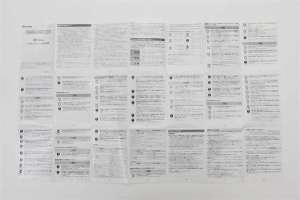
AQUOS R保証書
今回、docomo版のAQUOS Rですので、当然ながらdocomoの保証がついています。

購入から1年間の販売店保証がついています。

AQUOS R 本体レビュー
AQUOS Rの本体がこちら。
正面には保護フィルムが貼られていますが、実用性の無い、剥がさないといけないタイプの保護フィルムですね。

背面にも保護シールを兼ねたものが貼り付けられています。

SIMトレーの説明やおサイフケータイの説明がすこし。

AQUOS R本体の質感
個人的に、国産スマホで高級感だったり本体の質感を重視するスマホといえばXperiaブランドが一番だなと思っていたのですが…。
AQUOS R、全っ然負けてません。
本体側面のフレームには、クロームメッキ加工が施されたメタルフレーム。(おそらく)

Corning社製のGorilla Glass 3を採用しているAQUOS Rですが、ラウンドエッジ加工が施され、光の当たる角度によってエッジ部分が藍色に光るのも高級感を感じるポイント。
背面の塗装はソリッドブラックではあるものの、こちらも表面のクリア塗装が非常に綺麗でムラ無く、鏡のように反射しています。

フレームのクロームメッキの質感は、下の写真の方が実際の見た目に近いです。

イヤホンジャックは本体上部に配置。

充電コネクターは、USB Type-Cを採用。
Micro USB端子も徐々に、廃れていきそうですね。
充電ソケットの横には、スピーカー。

本体左側面には、SIMソケットが配置。

本体右側面には、電源ボタンと音量調節ボタン。

AQUOS R初期設定とデータ移行手順
それでは!いざ起動!
初期設定の流れをそのままご紹介しながら、データ移行の手順なんかも出てきますので、参考にしてみてください!

起動すると…
docomo版なので、まっさきにdocomoロゴ。

その後にAQUOSロゴ。

まずは言語設定画面が出てきますので、言語を選択しましょう。
(デフォルトでは日本語が選択されています。)

今回、SIMカードを刺さずに起動したので、「SIMカードの挿入」という画面が出てきました。
このまま初期設定に進みます。

データ移行 or 新規セットアップ
他のスマホからデータを移行するから、新しいスマホとして使用するかを選択します。
既にご利用中のスマホが手元にある方は、「データのコピー」をタップ。
これがはじめてのスマホだったり、他の端末からデータを移行する必要がない場合には、「新規としてセットアップ」をタップ。

今回は、Xperia Z5からデータを移行していきたいと思います。
次の画面では、Wi-Fiの接続設定。

データの引き継ぎ方法
データの引き継ぎ方法には3通りあります。
・Androidから移行
・クラウドからバックアップ
・iPhoneから移行
今回は、筆者の旧端末であるXperia Z5からデータ移行をするので、「Androidスマートフォンからバックアップ」を選択していきます。

タップ&ゴー

データ移行元の端末の画面ロックを解除しておきます。

移行元・移行先の端末のNFC部分を合わせると、データ移行が開始されます。
(事前にNFCをONにしておきましょう。)

Googleアカウントのパスワードを入力。

これだけで、
・端末にセットしていたGoogleアカウント情報
・インストール済みアプリ
・Wi-Fiパスワード
等が移行できます。
これとは別に、電話帳をGoogleアカウントで管理していれば、電話帳は電話帳で移行されます。
インストール済みアプリは、初期設定が終了次第、自動でインストールが開始されますので、ご安心を!
Googleサービスの設定
GoogleドライブやGPS情報の設定

Googleがサポート!

docomoサービスの設定
今回は、docomo版AQUOS Rなので、docomoサービス関連アプリの設定項目が初期設定に入っています。

dアカウントの設定

生体認証の設定

生体認証の利用規約

ネットワーク暗証番号の入力

初期設定完了!
これで初期設定が完了!
下の画像は、「最終調整を行っています。」

ホーム画面の活用法のレクチャーが出てきますが、これを閉じるとAndroidのホーム画面に遷移します。

これにて、初期設定完了!
その他の初期設定(任意)
上記でご紹介した初期設定は、必須の項目でした。
ここではご紹介している初期設定、任意のものとなります。
プリインストールアプリの初期設定などですね。
使うならセットアップしておく。
使わないならスルー!笑
指紋認証の初期設定
初期設定の途中で指紋の登録が出て来るのですが、今回誤って「スキップ」をタップしてしまったので、別途こちらでご紹介させて頂いております。
指紋認証を使うには、まず、指紋を登録する必要がありますので、指紋登録の流れですね。

指紋認証を使う場合、セキュリティのバックアップとして、「パターンロック」「PINコード」等、他のセキュリティとの併用が必須となっています。
万が一、自己で指を失ってしまったり、傷で指紋認証が通らなくなったときの為のバックアップです。
今回は、Android定番のパターンロックを選択しましたので、ロック解除パターンを入力します。
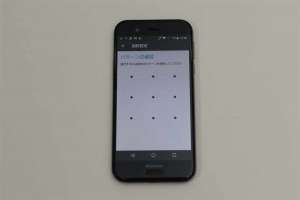
指紋センサー位置の確認

AQUOS Rでは本体正面下部に、横長の指紋センサーが搭載されています。
一見、ホームボタンにも見えるコレ。
指紋センサーとしての役割しか担っていません。

指紋登録の開始

指をずらしながら、指紋認証センサーにタッチを繰り返して、指紋認証の精度をあげる為に複数の指紋を登録していきます。
最大5本まで指紋が登録できますので、便利ですね!
エモパーの初期設定
AIoTを推進するSHARP、
ロボット掃除機「ココロボ」にもAI。
最新の冷蔵庫にもAIを搭載。
そして、SHARP製スマホには、「エモパー」というAIが搭載されています。
一言でいうなら、「自分専用コンシェルジュ」みたいなもんですね。
で、エモパーの利用に際して、アクセス権の設定や初期設定が必要ですので、ご紹介していきます。
下の写真の画面でデモ動画を見ることもできます。
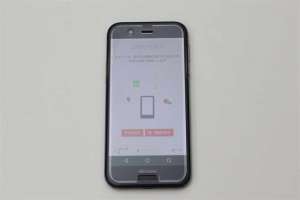
エモパーをご利用いただくために。

3種類のエモパーがプリインストール。
キャラごとに、声・喋り方が異なります。
声・喋り方以外に違いは無いと思われます。

位置情報(GPS)の設定

自宅住所の設定
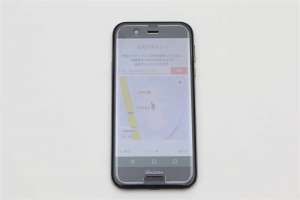
エモパー利用規約

エモパーの初期設定が完了!

エモパーのホーム画面

SIMカード・Micro SDの取り付け方
AQUOS RにSIMカードやMicro SDカードを取り付ける・取り外す際には、SIMピンを利用してSIMトレーを引き出す所から始めます。
本体左側面に、小さな丸い穴が空いていますので、その穴にSIMピンを差し込むことで、SIMトレーが飛び出してきます。
(↓写真参考)

SIMトレーを取り出すと、このような感じ。
大きな枠が、Micro SDカード用。
小さな枠が、nano SIM用。

各カードをトレーにピッタリとはめたら、
あとは、トレーを挿入するだけでOKです。

AQUOS Rの代表的な機能と特徴
「AQUOS R使いこなしガイドブック」にAQUOS Rの魅力・特徴的な機能などがピックアップされていますので、この使いこなしガイドブックをみながら、AQUOS Rの魅力を探っていきましょう!
ちなみに、この「AQUOS R使いこなしガイドブック」、数量限定らしく、在庫分の配布が完了次第終了となるようです。

目次とAQUOS Rのスペック概要。
・5.3inch WQHD ハイスピードIGZO液晶
・2,260万画素CMOS アウトカメラ
・1,630万画素CMOS インカメラ
・ROM 64GB / RAM 4GB
・オクタコアCPU Snapdragon835搭載
・EMOPA(エモパー)搭載
・IPX5/8防水
・IP6X防塵

基本操作
各部の名称

タッチパネル操作とホーム画面の解説

IGZOディスプレイ
今回のAQUOS Rですが、SHARPがかなりの拘りを見せているのが液晶部分。
HDRとHDRアップコンバート
HDRコンテンツの再生が可能なのと、
HDRで無い動画を疑似HDRにアップコンバートする機能がついています。
やはりSHARPというと、液晶にこだわるイメージがありますね。笑

120Hz倍速駆動のIGZO液晶
で、このAQUOS R。
スマホのくせに、倍速液晶搭載です。笑
120Hzの倍速駆動が可能なAQUOS RのIGZO液晶。

倍速駆動だけあって、スクロール時の滑らかさは抜群。
この倍速駆動を適用するアプリをそれぞれ設定することができます。
おそらく倍速駆動による、バッテリーの消耗も関与すると思いますので、必要性を感じるアプリのみ倍速駆動の対象アプリとして設定しておくと良いでしょう。
カメラ機能の解説

センサー一体の新AFシステムを採用!
撮影モードも、
・おすすめオート
・おすすめプラス
・ハイスピード録画
・タイムラプス
・花火撮影
・モノクロ
・背景ぼかし
と使い勝手の良いモードが勢揃い。

おすすめプラスと背景ぼかしの使い方解説

ハイスピード録画でのスローモーション動画の撮影方法。
フルHDでの120fps動画が撮影できます。最近のスマホときたら…。

「あとからキャプチャー」と「インテリジェントフレーミング」の解説。

高画素インカメラで美肌・小顔にセルフィー!
インカメラの美肌補正と小顔補正は、補正の強度を3段階で調節できます。
美肌補正・小顔補正と独立して、それぞれ強度設定が可能です。

便利機能の解説
指紋認証機能の設定方法。

「Clip now」と「長エネスイッチ」の解説

ホーム画面の切替とアルバム内の見られたくない写真を隠す方法の解説。
ホーム画面は、「docomo LIVE UX」「AQUOS Home」から選択できます。

エモパーを使いこなす

エモパーでTo Doの管理やメモの管理も。

ということで、AQUOS Rの使いこなしガイドブックのご紹介でした!

AQUOS R 最安値はどこだ?
3キャリアの実質負担額を比較して最安値キャリアの調査や格安SIMで運用するように白ロムをお探しの方向けのAQUOS Rの白ロム価格調査も行って見ました。
参考になれば幸いです。
AQUOS R 実質負担額の3キャリア比較
新規契約の場合の実質負担額とMNPの場合の実質負担額は、それぞれ異なりますので、新規契約とMNPでそれぞれ一覧表を作成しました。
まず、新規契約の場合の端末代金と月々割総額、そして実質負担金をまとめています。
(記載の金額はすべて税抜き)
| 新規契約 | docomo | AU | Softbank |
|---|---|---|---|
| 端末代金 | 82,800円 | 80,000円 | 86,223円 |
| 月々サポート | 58,800円 | 47,200円 | 48,889円 |
| 実質負担額 | 24,000円 | 32,800円 | 37,334円 |
MNPの場合がこちら。
| MNP | docomo | AU | Softbank |
|---|---|---|---|
| 端末代金 | 82,800円 | 80,000円 | 86,223円 |
| 月々サポート | 68,400円 | 47,200円 | 76,223円 |
| 実質負担額 | 14,400円 | 32,800円 | 10,000円 |
各キャリアの2年総額比較
こちらでは2年総額をまとめています。
今回は、5分かけ放題+5GBのプランで見積もっています。
(記載の金額はすべて税抜き)
| 新規契約 | docomo | AU | Softbank |
|---|---|---|---|
| 5分かけ放題 | 1,700円 | 1,700円 | 1,700円 |
| WEB利用料 | 300円 | 300円 | 300円 |
| 5GBパック | 5,000円 | 5,000円 | 5,000円 |
| 端末割賦代金 | 3,450円 | 3,334円 | 3,593円 |
| 月々割 | -2,450円 | -1,367円 | -2,038円 |
| 合計月額 | 8,000円 | 8,967円 | 8,555円 |
| 2年総額 | 192,000円 | 215,208円 | 205,320円 |
表内、「5分かけ放題」は、docomo「カケホーダイライト」、AU「スーパーカケホ」、Softbank「スマ放題ライト」です。
表内、「WEB利用料」は、docomo「SPモード接続料」、AU「LTE NET」、Softbank「ウェブ利用料」です。
キャンペーンで選ぶのが吉
まとめると、3キャリア間での月額料金に差はなく、5分かけ放題+5GBプランの場合、月額7,000円ということになりました。
端末価格と月々サポートの割引料金が異なるので、その点で価格差が出ています。
結果的には、AUが一番割高となる結果になりました。
しかし、実際のところ、大きな金額差はなく、新しい料金プランをどこかが発表すれば、他の2キャリアも追随するということを繰り返しているのが日本の3キャリアですので、あとはもうキャンペーンで選ぶしかありません。
最近、注目すべきなのが下取りキャンペーン。
ちょっと古い端末でも2万円相当のバックがついたりしますので、下取りキャンペーンを活用するのがオススメです。
下取りに出す端末が無くても、ヤフオクで中古端末を買って下取りに出してもプラスになることも多々あります。
ということで、必ず!
キャンペーンを事前にチェックしましょう。
参考:docomoのキャンペーン
参考:AUのキャンペーン
参考:Sotbankのキャンペーン
AQUOS R 白ロム最安値
AQUOS R の白ロム価格は、ヤフオクでも7万円前後と中々の高値です。
楽天やAmazonでは、更に価格が高く、9万円台での出品となっています。
・【ヤフオク】AQUOS R 白ロム一覧
・【楽天市場】AQUOS R 白ロム一覧
・【Amazon】AQUOS R 白ロム一覧
どこにおいても、供給が少なく売り手市場感があるのは否めない状況ですね…。
AQUOS R専用アクセサリーのレビュー
今回、AQUOS Rの購入にあたって、強化ガラスフィルムと手帳型ケースを併せて購入しましたので、これらアクセサリーに関してもレビューをお届けしていきたいと思います。
AQUOS R専用ガラスフィルムレビュー
今回、レビューしているAQUOS R専用ガラスフィルムはこちら。
・Beyeah 旭硝子製強化ガラスフィルム0.25mm
こちらのガラスフィルムですが、なんといっても売りは、日本メーカー「旭硝子」製の強化ガラスを使用している点。
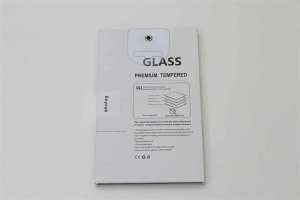
99%の光透過率・耐指紋性・硬度9H・2.5D ラウンドエッジ加工などなど、必要最低限の性能は兼ね備えながら、1枚600円を切る低価格なのが嬉しいところ。
早速、開封レビューへ!
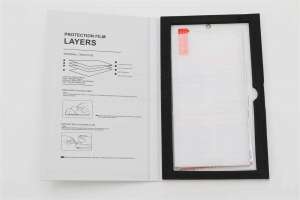
2枚セットなので、貼る前に画面を拭くアルコールシートやホコリ取りのシールも2セット入っています。良心的。

取扱説明書も完全日本語対応。

1枚500円台という価格ながら、365日保証もついています。

さっそく、AQUOS Rに貼っていきたいと思います。

ZenFone3といい、AQUOS Rといい、
やっぱりガラスフィルムの端が浮く!

理由としては、本体液晶部分のゴリラガラスに、ラウンドエッジ加工が施されている為です。
本体のラウンドエッジにフィットした、3D強化ガラスフィルムなんかが発売されたら嬉しいんですけどね。笑

どこもかしこも、ガラスフィルムの端が浮いてしまいます。

おそらく、中国メーカーのガラスフィルムなんて、中身はどのブランドも同じだったりしますので、他のガラスフィルムの多くも同様のカットだと思います。
AQUOS R専用ケースのレビュー
AQUOS R専用ケースも購入したので、レビューしていきたいと思います!
結論から言うと、1つ目のケースが不満で2つ目をオーダーしたという経緯があります。
せっかくなので、2つのケースを比較したりしながら、レビューしていきます。
AQUOS R専用ケース1個目
まず、今回レビューするケースはコチラ。
最初に、このケースに対する感想を言います。
「6インチ用のカバー、使いまわしてんじゃねぇ!」

さて、それではレビューです。
外側の素材は合皮。

内側のケース部分はTPU。

TPUなので、やわらかく、手帳型のレザーケースとの組み合わせで、落下時の衝撃吸収性は抜群といえると思います。

装着すると、こんな感じ。

写真で見る限りだと、そんなに悪くないでしょ?

実際見ると、メチャメチャ悪いです。
デカすぎ。話にならないくらいデカイ。

メインカメラ周りのカット。

背面はこんな感じ。

質感云々のレビュー以前に、
サイズ感に不満がありすぎて、何もいうことありません。
明らかに、5.5インチ・6インチ用のカバーを使いまわしてる感じが相当気に食わないです。笑
大きめサイズのカバーが良い方には良い商品だと思いますよ!
ただ、僕みたいな、ピッタリ、スマホにフィットするサイズのカバーを探している方には、全くオススメしません。
ということで、この不満が元になって、2つ目の手帳型カバーの購入へつながります。
そちらのAQUOS R用カバーのレビューもご紹介していきたいと思います。
AQUOS R専用ケースのレビュー2個目
さて、こちらが後から注文した2個目のAQUOS R専用カバー。
こちらのカバーですが、専用ガラスフィルムも付属してきます。
・Steady Advance 最高級本革 AQUOS R 手帳型ケース
また、素材が本革なので、合皮とは違った高級感があります。
値段もさほど変わらないですしね。

開封していきましょー!

左から、
・AQUOS R専用カバー(スマルトブルー)
・AQUOS R専用ガラスフィルム
・日本語説明書

Amazonレビューキャンペーンを開催しているようで、レビューを投稿すると、ガラスフィルムがもう1枚貰えるという太っ腹企画を開催中。

マグネットに関する注意事項の紙が1枚。

今回は、スマルトブルーという、ネイビーの色味のものを注文。

ダークネイビーといった感じの色味で、かなり色合いは良いです。
実物は、下の写真より、もう少しネイビーっぽいです。
(下の写真だと、ほぼ黒なので。)

内側のスエード調の部分は、もう少し明るいネイビー。

なぞの革サンプルみたいなタグ的なヤツがついています。

これ、触るとボロボロ崩れるので、すぐ捨てましょう。笑

内側のカードポケットは、3箇所。
3箇所のポケットの裏側は大きなポケットになってます。

背面もスッキリとしたデザイン。

下部の写真。

充電コネクターの邪魔にもならず、スピーカーも塞がないように、ケース側も大きくカットされています。

スエード調の部分のアップ写真。

ロゴ部分のアップ写真。

本革の質感、アップ写真1

本革の質感、アップ写真2

本革の質感、アップ写真3

本革の質感、アップ写真4

本革の質感、アップ写真5

ステッチを見れば一目瞭然ですが、縫製もなかなかのクオリティです。

実際に、AQUOS Rに装着してみましょう。

余談ですが、この2個目のカバーの到着を待つ僅か1日の間に、携帯を落としてしまい、AQUOS R購入2日目にして、傷だらけとなりました。笑

サイズ感、ばっちりですよ!!
1つ目のカバーとは大違い!

ほら!

いい感じ!
パッと見、ボタンが押しにくそうですが、全然そんなことはありません!

ボタン部分のアップ写真

本体上部のアップ写真。
イヤホンジャックもらくらくアクセス。

スタンド機能も備えているので、ちょっと机の上において、Youtube再生・ワンセグでテレビ視聴、なんてときにも役立ちます。

スタンド機能使用時の後ろ側。

つづいて、こちらのSteady Advanceのケースに付属してくる強化ガラスフィルムを見ていきましょう。

パッケージ裏面

付属品もごくごく一般的な感じですが…。

通常、「1」と書かれたウェットシートと、
下の写真にある「2」と書かれたドライシート。
2つがセットになっているのですが、なぜかウェットシートが付属してません。笑

サイズ感を比較してみましょう。

先程、ご紹介した旭硝子製ガラスを使用した強化ガラスフィルムとのサイズ感・カットの比較です。
サイズもカットも全く一緒ですね。

AQUOS R専用ケースの比較
1つ目のケースと2つ目のケース、
サイズ感を比較していきたいと思います。

写真で見るとそこまで大きな違いではないですが、手に持つとかなり大きな違いとなります。

重ねると分かりやすいですね。

なかなか大きさが違います。

AQUOS Rスペックとライバル機比較
さて、それでは、AQUOS Rのハードスペックはどうなのか、という部分を紐解いていきたいと思います。
ライバル機となる、キャリア専売のフラッグシップモデル「Xperia」や「Galaxy」とのスペック比較も行ってみたいと思います。
AQUOS Rスペック表
まずは、各ハードウェア・ソフトウェアの各スペックを表にまとめてみます。
SHARPのフラッグシップモデルの名に恥じぬ高スペック。
今回のアクオスは期待できる!!
| AQUOS R スペック表 | |
|---|---|
| サイズ | 約153×74×8.7mm |
| 重量 | 約169g |
| OS | Android 7.1 |
| CPU | Snapdragon 835(MSM8998) |
| コア数 | 8コア |
| ディスプレイ | 5.3インチIGZO(倍速120Hz駆動対応) |
| 解像度 | WQHD(1,440 × 2,560) |
| メモリ | 4GB(LPDDR4X) |
| ストレージ | 64GB(UFS) |
| バッテリー | 3,160mAh |
| アウトカメラ | 約2,260万画素 CMOS 裏面照射積層型 |
| インカメラ | 約1,630万画素 CMOS 裏面照射積層型 |
| 4K動画撮影 | 対応 |
| ハイスピード録画 | 対応(240fps) |
| 下り通信速度 | 788Mbps |
| 上り通信速度 | 50Mbps |
| Wi-Fi | IEEE802.11a/b/g/n/ac |
| Bluetooth | Bluetooth® Ver5.0 |
| おサイフケータイ | 対応 |
| ハイレゾ | 対応 |
| ワンセグ/フルセグ | 対応 |
| 防水 | IPX5/IPX8 |
| 防塵 | IP6X |
Xperia XZ Premiumとのスペック比較
ハイエンドスマホといえば、一番に名前が浮かぶのが、Xperiaシリーズ。
Xperiaシリーズの最新モデルであるXperia XZ Premiumとのスペック比較を行ってみました。
正直、Xperiaにはハードスペックで劣るだろうと思ってたのですが…。
| 比較 | AQUOS R | Xperia XZ Premium |
|---|---|---|
| サイズ | 約153×74×8.7mm | 約156×77×7.9㎜ |
| 重量 | 約169g | 約191g |
| OS | Android™ 7.1 | Android™ 7.1 |
| CPU | Snapdragon 835 (MSM8998) |
Snapdragon 835 (MSM8998) |
| コア数 | 8コア | 8コア |
| ディスプレイ | 5.3インチIGZO (倍速120Hz駆動対応) |
5.5インチ トリルミナスディスプレイ |
| 解像度 | WQHD (1,440×2,560) |
4K (2,160×3,840) |
| メモリ | 4GB(LPDDR4X) | 4GB(LPDDR4X) |
| ストレージ | 64GB(UFS) | 64GB(UFS) |
| バッテリー | 3,160mAh | 3,230mAh |
| アウトカメラ | 約2,260万画素 裏面照射積層型CMOS |
約1,920万画素 裏面照射積層型CMOS |
| インカメラ | 約1,630万画素 裏面照射積層型CMOS |
約1,320万画素 裏面照射積層型CMOS |
| 4K動画撮影 | 対応 | 対応 |
| ハイスピード録画 | 対応(240fps) | 対応(960fps) |
| 下り通信速度 | 788Mbps | 788Mbps |
| 上り通信速度 | 50Mbps | 50Mbps |
| Wi-Fi | IEEE802.11a/b/g/n/ac | IEEE802.11a/b/g/n/ac |
| Bluetooth | Bluetooth® Ver5.0 | Bluetooth® Ver5.0 |
| おサイフケータイ | 対応 | 対応 |
| ハイレゾ | 対応 | 対応 |
| ワンセグ/フルセグ | 対応 | 対応 |
| 防水 | IPX5/IPX8 | IPX5/IPX8 |
| 防塵 | IP6X | IP6X |
CPU・メモリ・ストレージといった部分では差がつきませんでした。
どちらも十分すぎるほどのハイスペック仕様です。
差がついた点でいうと、液晶ディスプレイとカメラ。
ディスプレイの差異は、解像度に力を入れたXperiaに対して、倍速対応したAQUOS R。
カメラでは、画素数・レンズのF値・広角といった面でリードするAQUOS Rに対して、画像処理エンジンに定評のあるXperia。
総合的に判断して、明確にどちらが優れいているとはいえない良い勝負!
どちらも長所が異なります。
フラッグシップモデルだけあって、短所といえば、ずばり価格のみ。
Xperiaシリーズでは、Xperia Z5あたりまで、発熱問題がひたすら付きまとってきた機種とも言えるのですが、XZ Premiumに来て、発熱問題はかなり改善された模様です。
また、AQUOS Rに関しても、放熱設計・熱制御設計にかなり力を入れて開発した。と、開発者インタビューにありました。
Galaxy S8とのスペック比較
Galaxy S8とのスペックを比較してみましょう。
Galaxyがキャリアスマホ最強なんていう方もいらっしゃいますが、そんなことありません。
冷静にスペックを分析してみましょう。
| 比較 | AQUOS R | Galaxy S8 |
|---|---|---|
| サイズ | 約153×74×8.7mm | 約149x68x8.0 ㎜ |
| 重量 | 約169g | 約150g |
| OS | Android™ 7.1 | Android™ 7.0 |
| CPU | Snapdragon 835 (MSM8998) |
Snapdragon 835 (MSM8998) |
| コア数 | 8コア | 8コア |
| ディスプレイ | 5.3インチIGZO (倍速120Hz駆動対応) |
5.8インチ 有機EL |
| 解像度 | WQHD (1,440×2,560) |
QHD (1,440×2,960) |
| メモリ | 4GB(LPDDR4X) | 4GB |
| ストレージ | 64GB(UFS) | 64GB |
| バッテリー | 3,160mAh | 3,000mAh |
| アウトカメラ | 約2,260万画素 裏面照射積層型CMOS |
約1,220万画素 |
| インカメラ | 約1,630万画素 裏面照射積層型CMOS |
約800万画素 |
| 4K動画撮影 | 対応 | 対応 |
| ハイスピード録画 | 対応(240fps) | 対応 |
| 下り通信速度 | 788Mbps | 500Mbps |
| 上り通信速度 | 50Mbps | 50Mbps |
| Wi-Fi | IEEE802.11a/b/g/n/ac | IEEE802.11a/b/g/n/ac |
| Bluetooth | Bluetooth® Ver5.0 | Bluetooth® Ver5.0 |
| おサイフケータイ | 対応 | 対応 |
| ハイレゾ | 対応 | 対応 |
| ワンセグ/フルセグ | 対応 | 対応 |
| 防水 | IPX5/IPX8 | IPX5/IPX8 |
| 防塵 | IP6X | IP6X |















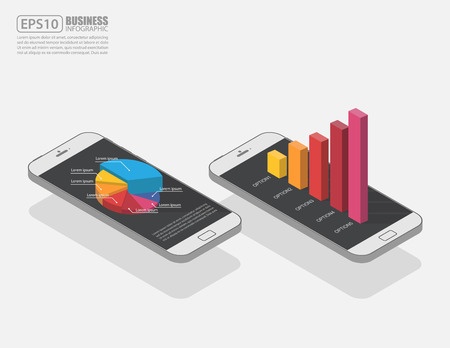






コメントを残す